當前位置:首頁 > 幫助中心 > 怎么U盤重裝系統的教程?U盤重裝系統怎么操作步驟
怎么U盤重裝系統的教程?U盤重裝系統怎么操作步驟
怎么U盤重裝系統的教程?在大家以往的記憶中,電腦系統的重裝往往需要專業人士來操作,而這一過程通常復雜且耗時。但現在早就不是這樣了,科技進步讓電腦小白也可以通過一個u盤快速完成系統安裝。如果你有興趣學習具體步驟的話,可以一起來看看U盤重裝系統怎么操作步驟。

一、重裝系統工具
鏡像版本: Windows 7企業版
工具軟件:大白菜u盤啟動盤制作工具(點擊紅字下載)
二、重裝系統準備
1、制作U盤啟動盤時,需要正確選擇啟動模式。大多數電腦默認支持USB-HDD模式,但根據具體情況,也可以選擇其他模式。
2、制作U盤啟動盤時,注意選擇合適的分區格式。通常情況下,默認選擇NTFS格式,以確保兼容性和性能。
3、如果需要獲取系統鏡像文件,建議訪問“MSDN我告訴你”網站。該網站提供多個版本的Windows系統鏡像,供你根據需求自行下載,確保下載到安全可靠的鏡像文件。
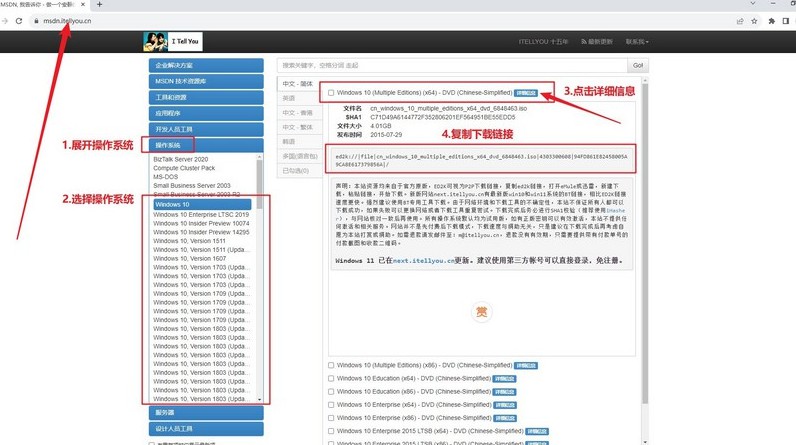
三、重裝系統步驟
準備大白菜U盤:
1、使用瀏覽器訪問大白菜官網(winbaicai),下載適用于U盤的啟動盤制作工具。
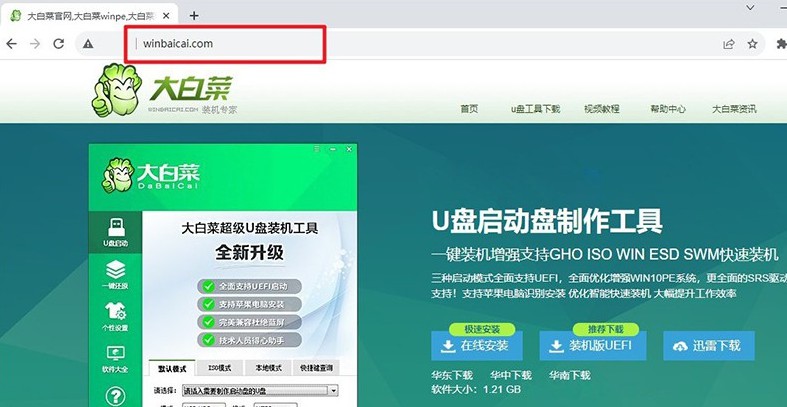
2、解壓下載的文件并打開制作工具,將自己的u盤 “一鍵制作成USB啟動盤”備用。
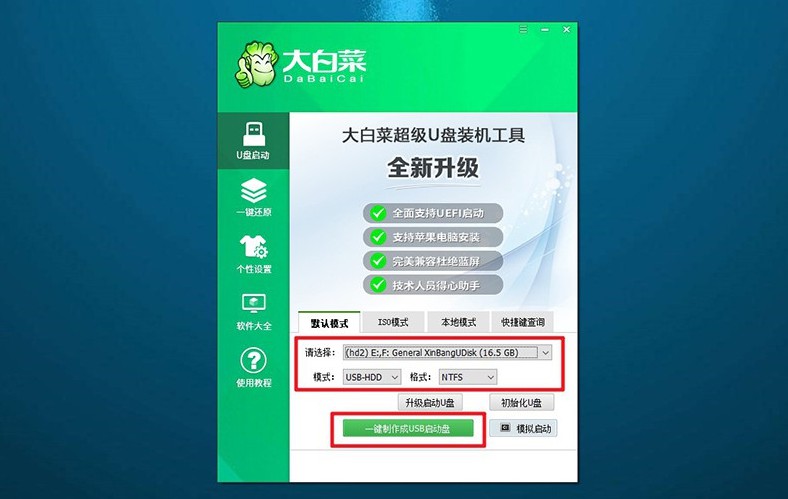
啟動大白菜U盤:
1、查找并記住你的電腦品牌和型號,以便查詢對應的u盤啟動快捷鍵,進行后續操作。
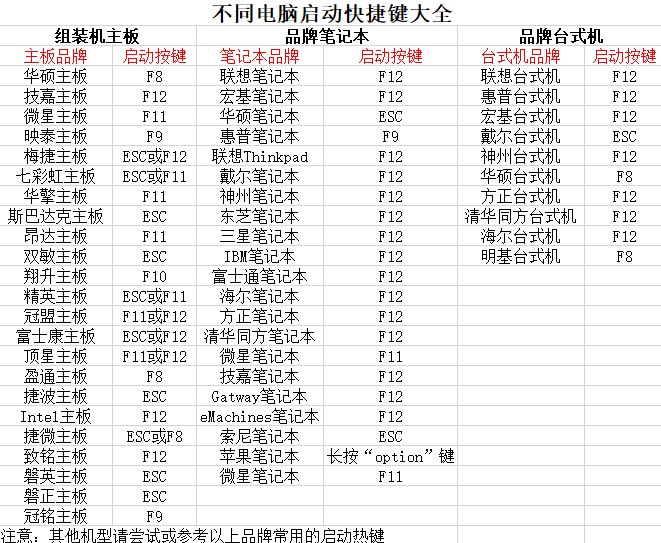
2、U盤啟動盤插入電腦,按下相應的U盤啟動快捷鍵,在啟動選擇頁面上,選中U盤作為啟動設備,并按下確認鍵繼續。
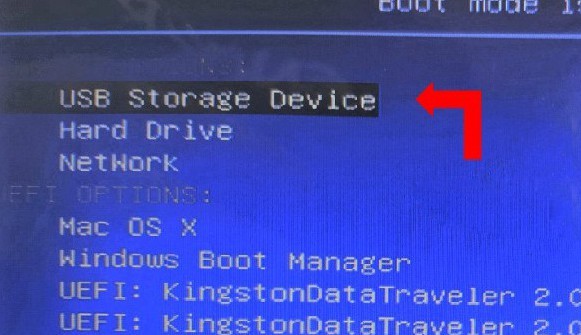
3、在大白菜主菜單中,如圖所示,選擇啟動選項【1】并按下確認鍵。
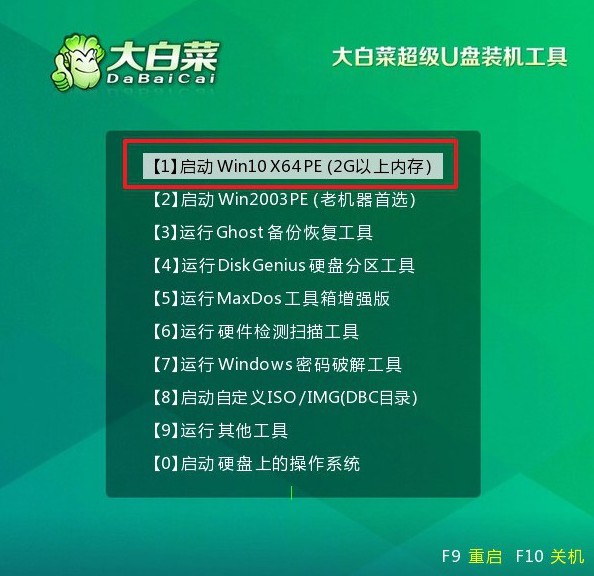
大白菜U盤重裝系統:
1、進入u盤系統桌面后,打開大白菜裝機軟件,設置系統鏡像安裝到C盤,點擊“執行”開始安裝。
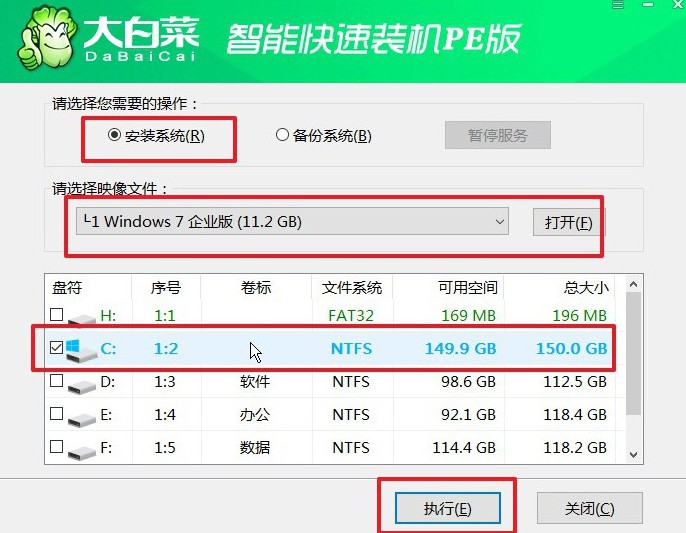
2、在彈出的還原窗口中,選擇默認設置,確認操作即可。
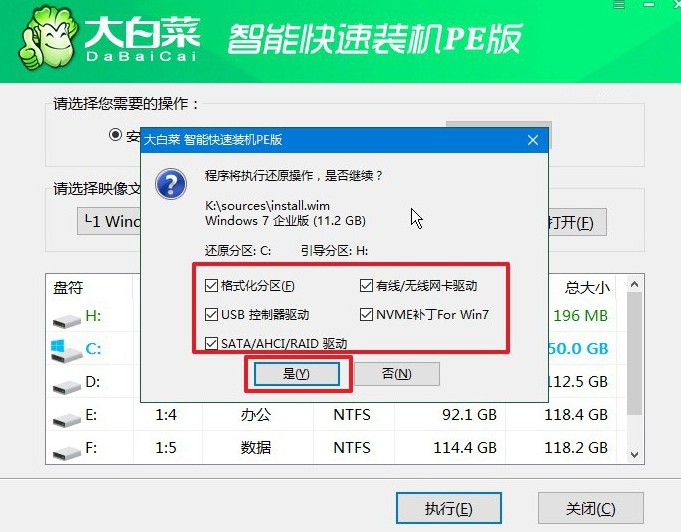
3、在Windows安裝部署使,會彈出新界面,注意選擇“重啟”選項。
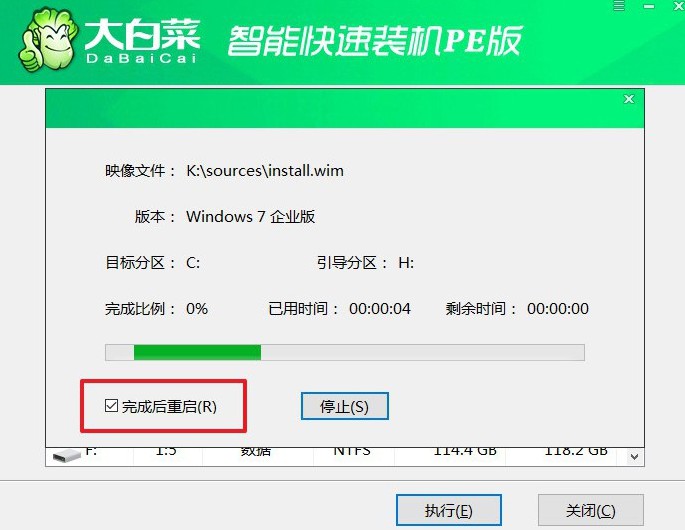
4、電腦第一次重啟時,請拔出U盤,之后耐心等待Windows系統的完全安裝即可。

上面的操作,就是本次U盤重裝系統怎么操作步驟的全部內容了。現在,重裝系統的方式變得越來越簡單,尤其是使用u盤啟動盤。所以,大家可以自行學習重裝系統的操作,再也不用在電腦出現問題的時候,花錢去找人來幫忙重裝系統。

